Una de las herramientas que todos queríamos tener en la universidad o colegio. ¿Te acuerdas cuando copiabas todo en el cuaderno y querías pasar esos apuntes en tu celular o digitalizarlos en tu computadora Pues eso ya se puede con la última actualización de Google Lens, la aplicación de Google que te permite escanear todo lo que desees.
No solo podrás copiar y pegar el texto de un libro, sino además puede detectar tu letra de una forma rápida gracias a la inteligencia artificial.
MIRA: Conoce qué es y cómo funciona Google Meet, la plataforma para hacer las videollamadas grupales gratis
Esta característica de Google Lens la puedes obtener actualizando la aplicación que es totalmente gratuita en Google Play y Apple Store. Asimismo, no es necesario contar con demasiados recursos para tener dicha características. Bastará con que tu celular tenga activa la función de realidad aumentada y listo.
Recuerda que todo el texto que copies lo puedes mandar a una carpeta de tu móvil o simplemente enviártelo como correo electrónico para que así lo visualices en tu computadora, incluso copiarlo en word. ¿Cómo se hace? Aquí te lo explicamos.
CÓMO COPIAR UN TEXTO A MANO A LA COMPUTADORA CON GOOGLE LENS
Para comenzar deberás asegurarte que tengas la opción de Google Assistant habilitada en tu dispositivo Android. Para ello sigue estos pasos y empieza a escanear todos los textos de tu cuaderno escritos a mano a la computadora:
- Primero deberás presionar el botón de menú en tu celular Android. Deberás esperar hasta 3 segundos hasta que se habilite las opciones de Google Assistant.
MIRA: Animales 3D en Google: ¿cómo activarlos en tu celular? Sigue estos sencillos pasos aquí
- Una vez allí, pulsa sobre el cuadratito de Google Lens

- Luego selecciona texto y empieza a copiar todo lo que hay en tu cuaderno. Detectará cualquier tipo de letra.
- Finalmente pulsa en copiar y automáticamente te aparecerán las opciones de copiar en el celular o en la computadora.
Recuerda que también puedes hacer lo mismo cuando se trate de libros. Muchas veces estos no tienen formato digital, por lo que pasarlos a este nuevo sistema ayudará mucho usando Google Lens.
VIDEO RECOMENDADO
TE PUEDE INTERESAR
- Conoce qué es lo que pasa si durante un vuelo no pones tu celular en ‘modo avión’
- Así podrás poner un fondo virtual en Zoom para cambiar tu locación en segundos
- Conoce cómo compartir tu pantalla durante una videollamada en Zoom
- ¿Videollamadas en WhatsApp de hasta 8 personas? Hazlas con este sencillo truco
- Aprende cómo desactivar tu cámara para siempre en Zoom para que nadie vea lo que haces
